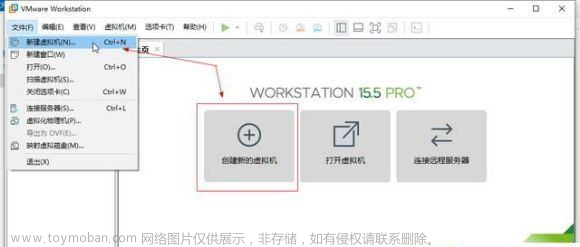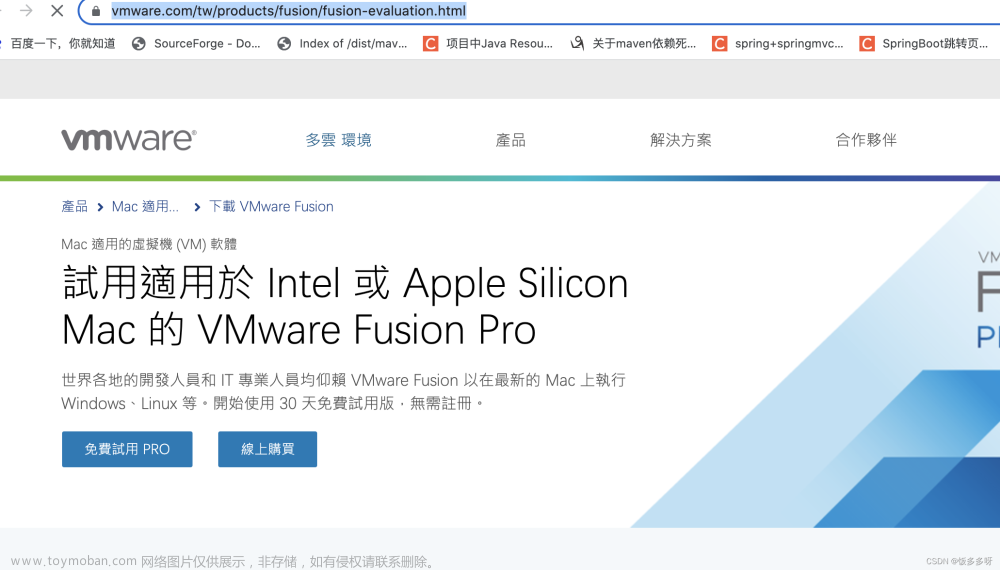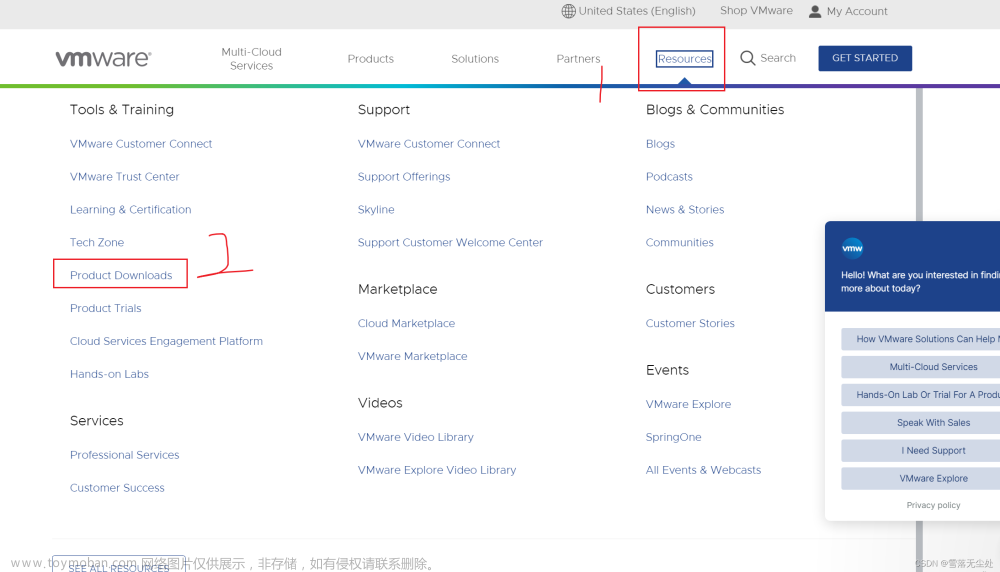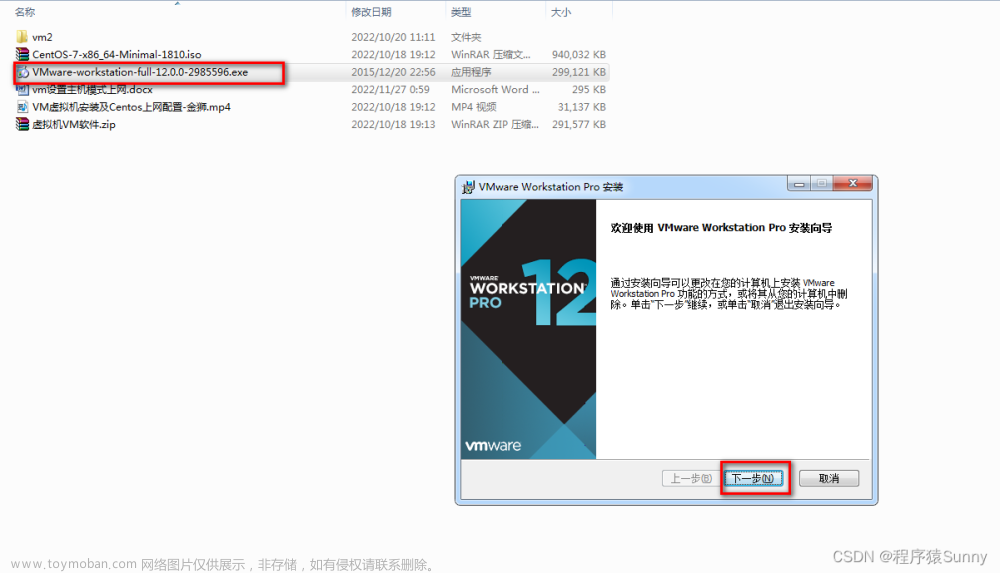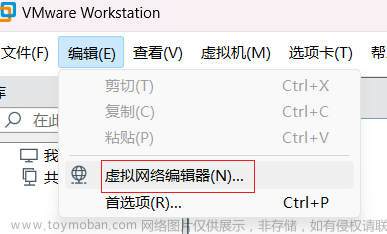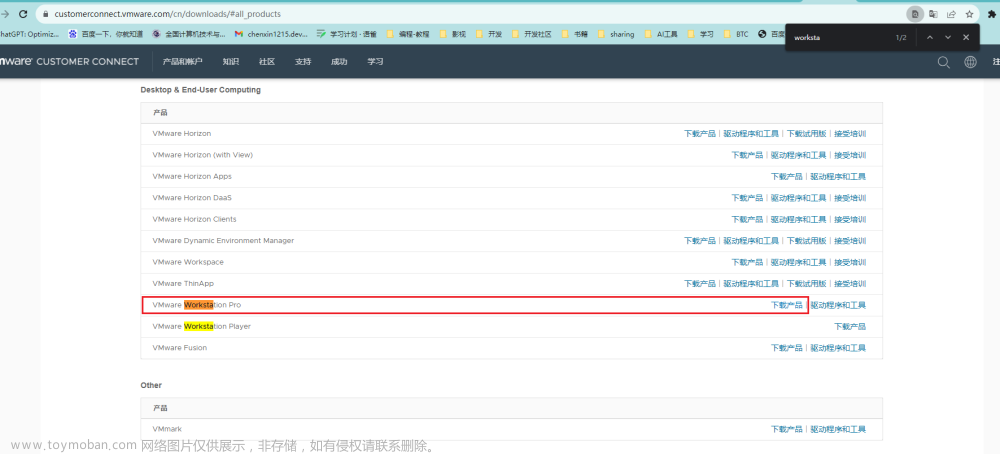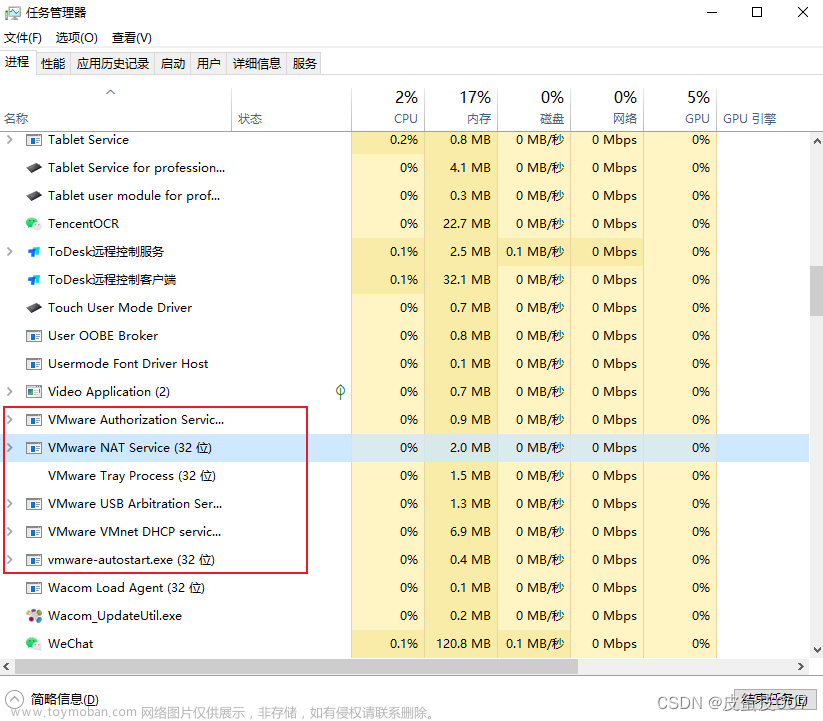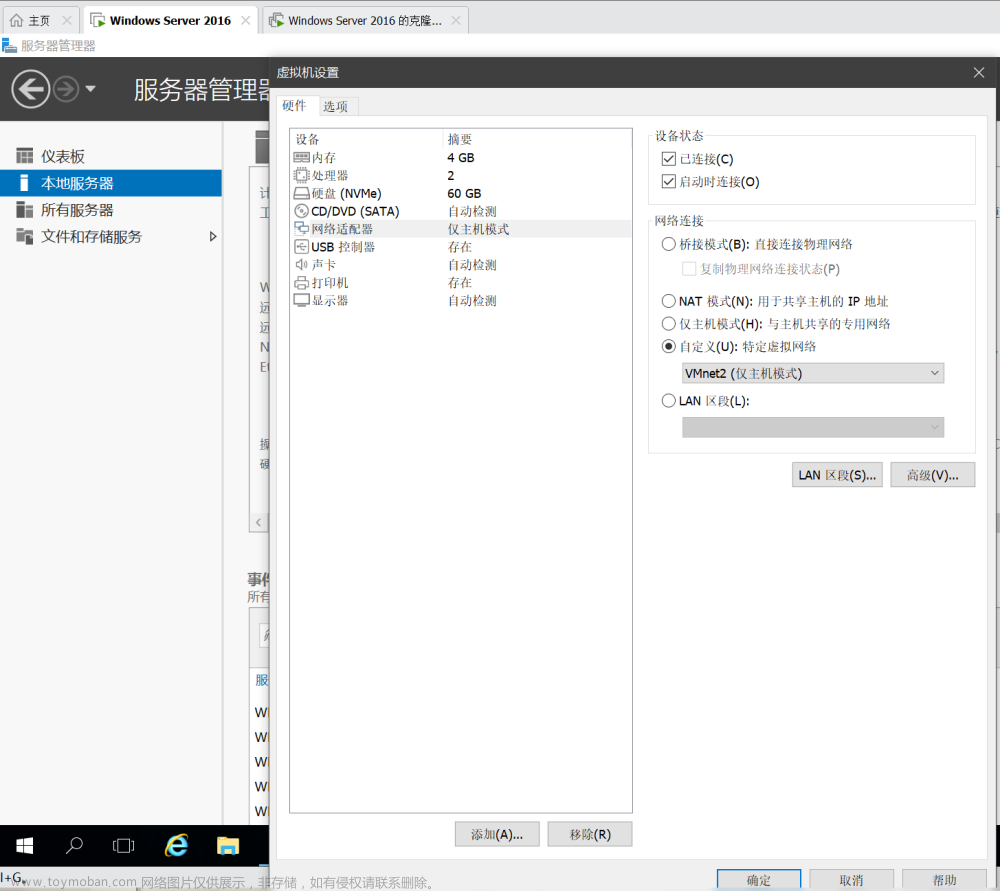目录
一、介绍
二、下载安装
(一)官网下载kali
(二)官网下载VM虚拟机
(三)安装VM虚拟机
(三)VM虚拟机里面安装kali系统
一、介绍
(1)Kali Linux是一种基于Debian的操作系统,旨在用于渗透测试、数字取证和道德黑客行为。它由Offensive Security Ltd.开发,使用广泛的开源软件,包括Metasploit、NmapJohn the Ripper等工具。这个操作系统的名称来自于印度教的女神卡利,代表着破坏和变革。
(2)Kali Linux提供了一个强大的工具箱,旨在协助网络安全专业人员和研究人员测试和评估计算机系统的安全性。它包含了各种工具和脚本,可用于探测漏洞、攻击网络、取证、密码破解、无线网络攻击、社交工程等。此外,它还提供了一些额外的特性,如内核支持,预置虚拟机、Docker和云映像等,以方便安装和使用。
(3)Kali Linux使用灵活的发行方式,可以安装在硬盘上、USB驱动器上、虚拟机上。它是免费和开源的,因此用户可以自由地使用、修改和分享它。由于其广泛的功能和灵活性,Kali Linux已成为安全专业人员和爱好者们的首选操作系统之一。
二、下载安装
(一)官网下载kali
科学上网下载才快
官网:Kali Linux | Penetration Testing and Ethical Hacking Linux Distribution
或者
公众号“云边的快乐猫”回复:kali
1. 点击下载

2.根据需要的版本进行下载
Install Images(裸机版本):和Windows一样装在物理机上面,这是一个渗透的工具系统。这个也可以在虚拟机运行
virtual Machines(虚拟机版本):可以在虚拟机上面运行(安装时候使用后缀vmx的)
Live Boot(U盘版本):可携带固件版本,即插即用。U盘引导

3.下载ISO文件

(二)官网下载VM虚拟机
4.因为使用的是VM虚拟机,就点击这个👇进行下载
VM虚拟机的下载安装教程:http://t.csdn.cn/61ofe
(三)安装VM虚拟机
5.接受许可协议和点击下一步

6.更改安装位置

7.根据需要自行勾选

8.根据需要自行勾选

9.点击安装

10.点击完成

11.如果需要许可证可以去购物网站购买或者网上自己想办法(懂吗)

(三)VM虚拟机里面安装kali系统
12.新建虚拟机

13.选择典型

14.选择下载好的ISO文件

15.选择Linux系统的安装

16.给虚拟机系统命名和更改安装位置

17.根据需要给多少,硬盘大的无所谓,不要超出原本的就好了。不是说给100G就占用100的,看实际使用的。

18.点击自定义硬件

19.给虚拟机硬件升级

20.完成后点击开启虚拟机

21.嘀的一声,kali开启,鼠标选择这个按回车键
ps:鼠标退出虚拟机快捷键CTRL+ALT

22.选择中文简体

23.选择中国

24.选择汉语

25.设置一个名字

26.直接点击继续

27.设置账号名字

28.设置自己的密码

29.点击使用整个磁盘

30.

31.按照要求来

32.

33.

34.

35.

36.

37.

38.输入设置的账号密码登录
ps:默认账号密码都是kali

39.登录成功,进入kali系统

有什么问题都可以评论区留言,看见都会回复的
如果你觉得本篇文章对你有所帮助的,多多支持吧!!!文章来源:https://www.toymoban.com/news/detail-482564.html
点赞收藏评论,当然也可以点击文章底部的红包给文章创作支持一下了。抱拳了!文章来源地址https://www.toymoban.com/news/detail-482564.html
到了这里,关于kali的下载与安装(VM虚拟机)的文章就介绍完了。如果您还想了解更多内容,请在右上角搜索TOY模板网以前的文章或继续浏览下面的相关文章,希望大家以后多多支持TOY模板网!